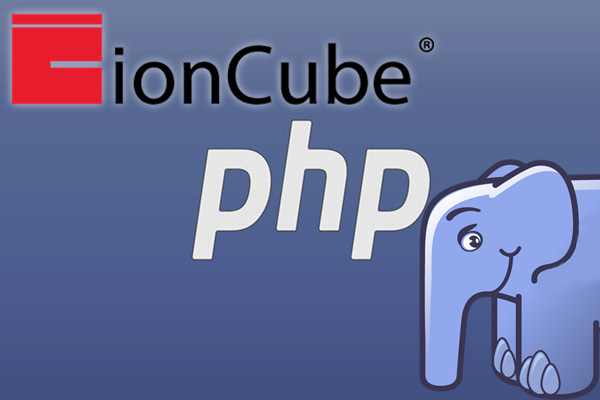
ionCube est un module de Extension PHP qui effectue le charger crypté fichiers amélioration de la vitesse d'entre eux et, C’est pourquoi, votre site Web. Ce module effectue la compilation de code PHP bytecode Ce qui fait que c’est améliorer les performances Serveur.
ionCube est un module gratuit nombreuses applications web existantes en usage et que vous peuvent installer sur votre serveur web ainsi que votre site web améliorer la vitesse Lors de l’exécution des scripts en PHP.
Comment installer ionCube sur votre serveur Linux
Le installation d’ionCube sur un serveur avec Linux est assez simple Depuis, Il est d’une module d’extension, suffit de le télécharger, sauver et lien dans la configuration du serveur de fichier PHP. Nous allons voir comment le faire:
Étape 1. La première chose est de faire la Télécharger de ionCube. Conformément à la type de machine sur lequel vous exécutez votre distribution de Linux, vous aurez à choisir entre le module de 32 bits ou de 64 bits. Pour ce faire, de la propre Terminal Server, dans connexion à votre serveur, exécutez ce qui suit commande:
1 | $ wget https://downloads.ioncube.com/loader_downloads/ioncube_loaders_lin_x86.tar.gz |
pour le version de 32 bits, ou, pour le version de 64 bits, le commande suivante:
1 | $ wget https://downloads.ioncube.com/loader_downloads/ioncube_loaders_lin_x86-64.tar.gz |
If pas vous avez SSH accès à votre serveur, Vous pouvez effectuer les Télécharger partir des liens ci-dessous:
- Télécharger ionCube pour les systèmes Linux de 32 bits
- Télécharger ionCube pour les systèmes Linux de 64 bits
Étape 2. Une fois téléchargé, Décompressez Archives. Naviguez jusqu’au dossier dans lequel vous avez effectué de décompression, vous verrez un ensemble de fichiers avec un nom semblable à ioncube_loader_dar_X.X.so, où X.X indique la Version de PHP Utilisez dans votre serveur web. Sélectionne le fichier approprié à votre version et Copiez-le dans le dossier où vos hôtes de serveur PHP le Extensions.
Si vous ne connaissez pas la route, test à effectuer une phpinfo(). Si vous ne savez pas comment procéder, Jetez un oeil à l’article où nous vous montrer Comment afficher vos informations de serveur.
Une fois que vous avez la vos informations de serveur sur l’écran, vous cherchez le ligne avec la valeur extension_dir. Il affiche la Annuaire où le Extensions de votre Serveur PHP.
Étape 3. Maintenant Situé Archives PHP.ini votre installation et nous ajouterons, à la fin tous les, ce qui suit ligne:
1 2 | [ionCube] zend_extension = "/usr/lib/php/20151012/ioncube_loader_lin_7.0.so" |
où vous devez indiquer exactement la chemin d’accès et nom du fichier que vous avez copié dans le même.
Pour répondre à où se trouve votre fichier PHP.ini, comme nous l’avons vu dans le étape précédente, Il affiche les informations de votre serveur à l’aide phpinfo(), et recherchez le ligne avec la valeur Fichier de configuration (PHP.ini) Chemin d’accès o Fichier de Configuration chargé.
Étape 4. Une fois fait, tuteur les modifications du fichier. Vous avez la seule gauche Redémarrez votre serveur web.
Une fois redémarré, pour Assurez-vous que vous votre serveur fait usage de la module d’extension ionCube, Affiche la informations par écran, par phpinfo(), et vérifiez que vous avez ajouté à ce quelque chose de semblable à la suivante:
Vous êtes prêt! Vous venez d’installer le module d’extension ionCube dans votre Serveur avec PHP, Ce qui fera les scripts sont codées et chargés dans bytecode, permet à votre serveur Améliorez vos performances.






























